すみません、2日連続のOne Mix 2sのバッテリー持続時間ネタです。。。
前回は、Windows10の「電源の管理」から「省電力モード」を選ぶことができなかったのですが、ググッていたところ、がじぇぱん様のサイトにてその方法を見つけました。
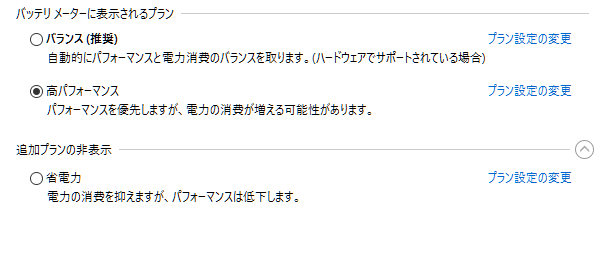
今回は、「電源の管理」から「省電力モード」を表示させる方法からついでにBBenchで3たびバッテリー持続時間を計測してみました。
Windows10の「電源の管理」から「省電力モード」を表示させる方法(レジストリエディタを編集する方法)
まずは先ほど紹介したがじぇぱん様のサイトの方法と同様です。「高速スタートアップ」を無効にして、レジストリを編集する方法をご紹介します(「高速スタートアップ」を無効にする方法は省略します、ごめんなさい)。
Windowsアイコンを右クリック、「ファイル名を指定して実行(R)」をクリックです。
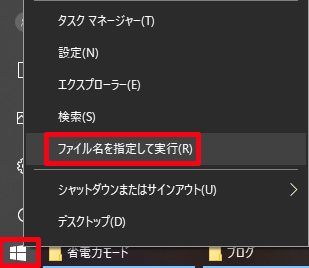
「ファイル名を指定して実行」のダイアログボックスに「regedit」と入力して「OK」を押します。
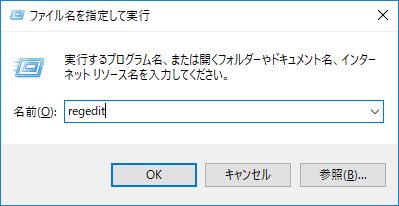
レジストリエディターが開きますので、「HKEY_LOCAL_MACHINE¥System¥CurrentControlSet¥Control¥Power」まで展開していきます。「Power」の項目にある、「CsEnabled」をダブルクリックします。
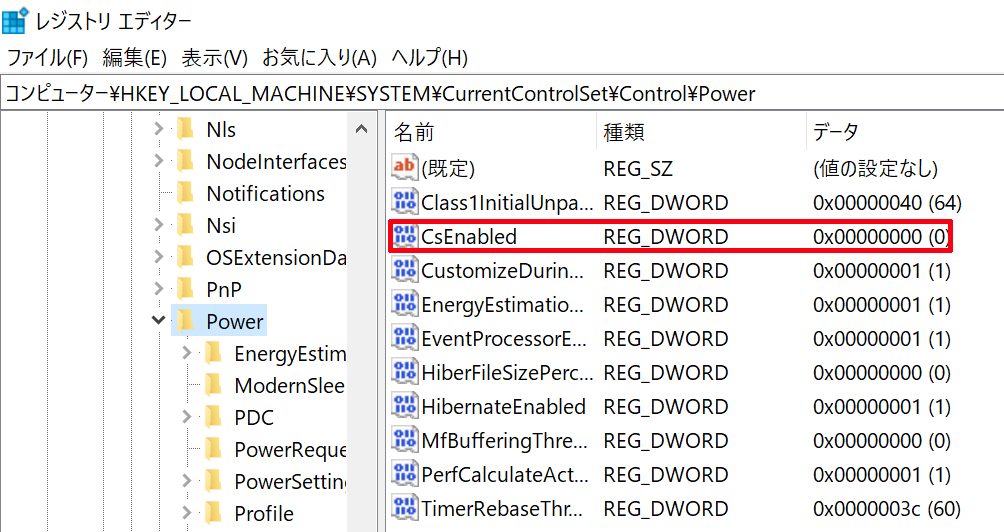
下記の「値のデータ」を「1」から「0」に変更し、「OK」ボタンをクリックします(上の画像はすでに0にしている状態です)。
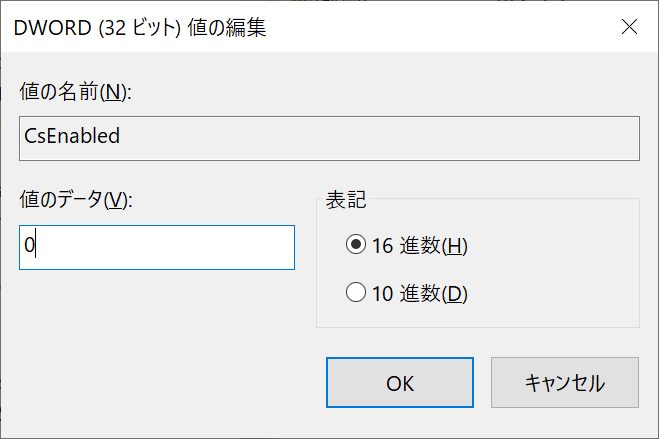
再起動後、Windows10の「電源の管理」を確認すると、プランに「省電力」と「高パフォーマンス」が追加されています。

Windows 10の PowerShell(管理者)で表示させる方法
ところが一度、表示された「省電力」や「高パフォーマンス」の項目が、再起動を繰り返しているうちに消えてしまいました。そこで、別の方法を探してみました。
Windows10のアイコンを右クリック、「Windows PowerShell(管理者)(A)」をクリックです(今はもう、「コマンドプロンプト」は表示されなくなったんですね)。
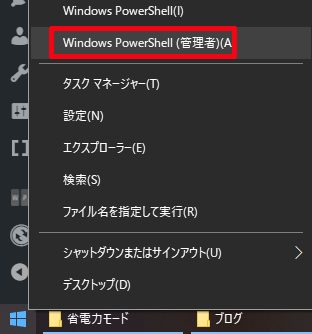
Windows PowerShellが開きますので、「powercfg -setactive a1841308-3541-4fab-bc81-f71556f20b4a」と入力してEnterキーを押します。

すると、電源オプションに再び「省電力」が表示されます。

ちなみに「高パフォーマンス」に設定するには先ほどのPowerShellの画面で「powercfg -setactive 8c5e7fda-e8bf-4a96-9a85-a6e23a8c635c」と入力します。
いよいよ「省電力モード」でBBenchで計測
前置きが長くなりましたが、いよいよBBenchによる計測結果です。左から「バランス、高パフォーマンス」「バランス、バッテリー節約」「省電力」モードでの推移になります。
| 残容量 | バランス | バッテリー節約 | 省電力 |
| 100% | 0:00:00 | 0:00:00 | 0:00:00 |
| 90% | 0:26:41 | 0:28:03 | 0:29:05 |
| 80% | 0:52:52 | 0:56:00 | 0:57:39 |
| 70% | 1:16:32 | 1:22:04 | 1:23:17 |
| 60% | 1:38:42 | 1:45:37 | 1:47:43 |
| 50% | 1:59:27 | 2:07:29 | 2:10:21 |
| 40% | 2:19:08 | 2:28:04 | 2:31:12 |
| 30% | 2:37:38 | 2:47:05 | 2:50:19 |
| 20% | 2:55:03 | 3:05:05 | 3:07:37 |
| 10% | 3:11:23 | 3:21:44 | 3:24:10 |
| 5% | 3:17:08 | 3:30:13 | 3:32:57 |
見事に少しだけ(笑)、バッテリーの持ちがよくなりました。もう、誤差の範囲ですかね。今回は、PassMarkやCrystalDiskMarkは計測していませんが、ほぼ同じ結果になるでしょう。
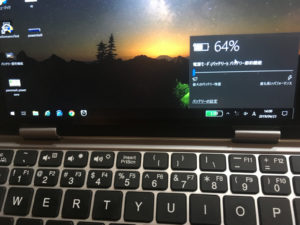
One Mix 2sのバッテリーの持ちを少しでも伸ばすために
One Mix 2sの弱点の一つ、バッテリーの持ちを少しでも伸ばす方法を探しましたが、これが限界ですね。省電力モードにすることによって気持ちだけバッテリーの持ちを長くすることが可能になります。ただ実際には、3時間ぶっ通しでOne Mix 2sを操作し続けることはベンチマーク以外では不可能ですので、こまめに電源による充電やモバイルバッテリーを利用することで、One Mix 2sを一日中利用することが可能になるのではないでしょうか。

One Mix 2sのもう一つの弱点であるポインティングディバイスの問題は、リングマウスや超コンパクトマウスを利用することで解決?しています。


今度は「高パフォーマンス」でベンチマークをとって見たらどのくらいバッテリーの減りが多いのか試してみようかな?(笑)。
また、GPD Pocket 2や初代で同じように「省電力モード」でどのくらいバッテリーが持つのか知りたい方がいれば、コメントやツイッターにてお知らせください。いらっしゃれば、の話ですが(笑)。






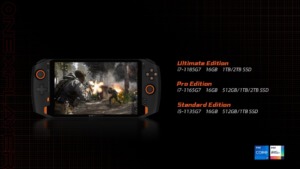


コメント